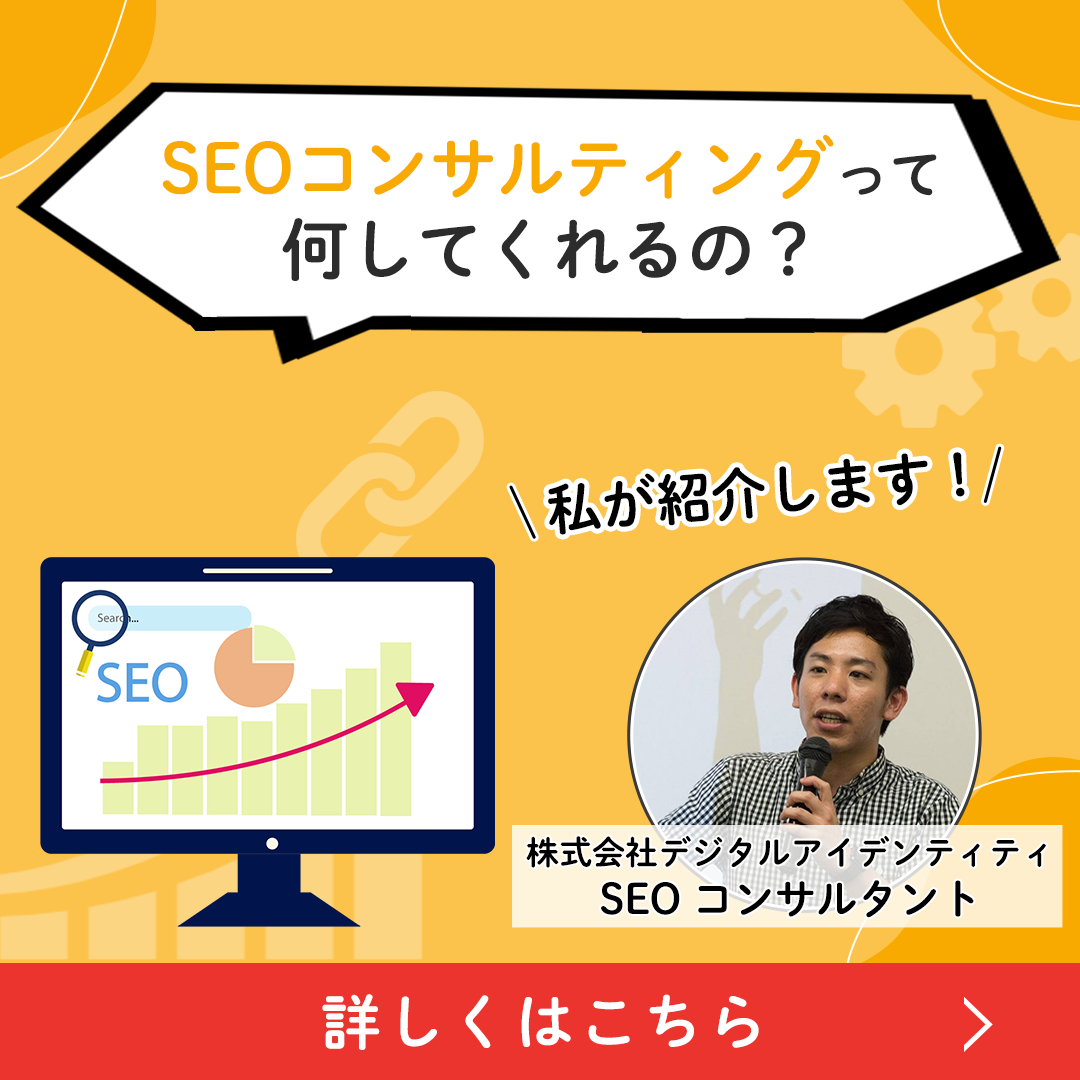- 内部施策・SEO周辺技術
- 更新日:
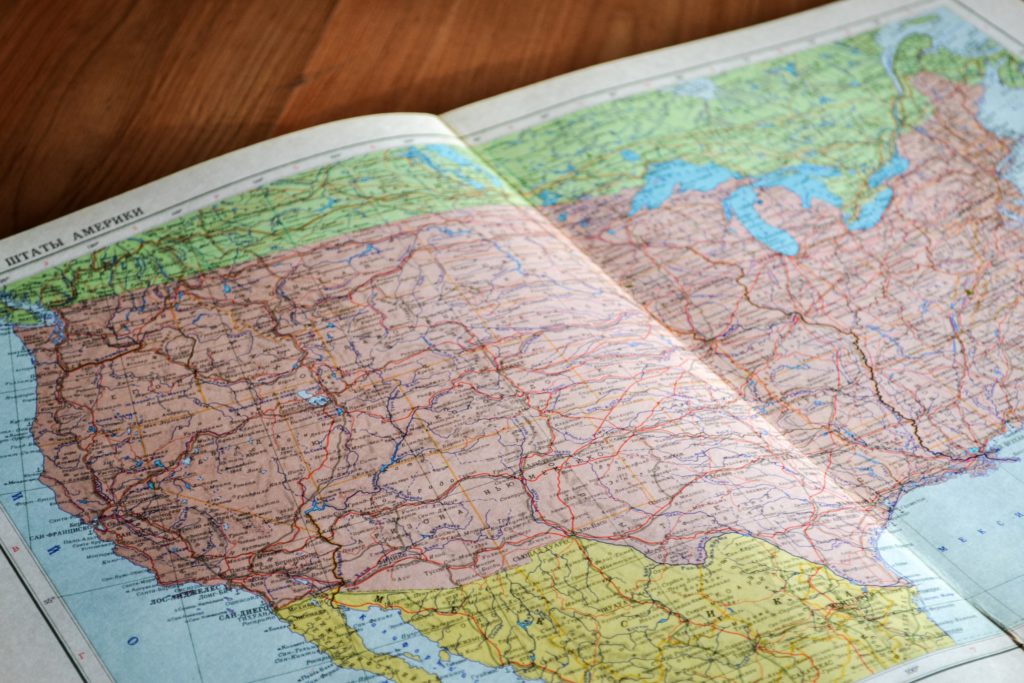
こんにちは。SEOチームの金子です。
夏も終わりに差し掛かり、肌寒い日が増えてきました。季節の変わり目ですが、お身体に気をつけてください。
ところで、みなさんは検索結果のローカライズという現象をご存知でしょうか?
去る2014年末、「ベニスアップデート」と呼ばれる検索エンジンアルゴリズムのアップデートが行われました。
これにより、主に、地域に根ざしたビジネス(飲食店やアミューズメントパークなど)に関連するキーワードにおいて、検索者の現在地によって検索結果が大きく変わるようになりました。
ベニスアップデートやローカルSEOについて詳しくはこちらの記事をご覧ください!
ベニスアップデートで対応必須!今行うべき3つのローカルSEO
地域に根ざしたビジネスを行っている方であれば気になるところだと思いますが、
一般的なSEOツールだと、そのSEOツールが置いてあるサーバーの場所によって順位が大きく変動してしまったり、
東京本社で働いている方が大阪支社での順位状況をチェックしたいといった場合に対応できなかったりと、
いろいろと困ることがあると思います。
そこで今回は、Google Chromeを使って位置情報を偽装(エミュレーション)して、
自分が調べたいエリアでの順位を調べる方法をご紹介したいと思います。
※「偽装」という言葉を使っていますが、決して悪いことをしているわけではありません!!Google Chromeの標準機能を使った健全な方法で行います。
【12/9(火)開催】2025年SEO/LLMO振り返りセミナー!
「自然検索からの流入が減っている…」「AI検索への対応方法がわからない…」
という方は必見!
SEOの老舗サクラサクマーケティングの「ねぎお社長」をお迎えし、
デジタルアイデンティティのSEOエヴァンジェリスト 田中と2025年のSEOを総括&2026年のトレンドを予測します!
目次
Google Chromeを使った位置情報の偽装(エミュレーション)方法
キャプチャを交えてご紹介します。
1.Google Chromeのデベロッパーツールを開く
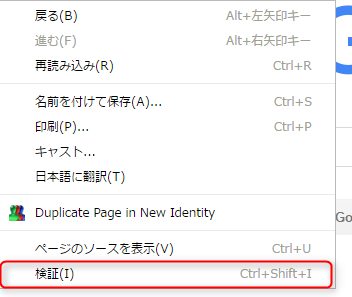
Windowsの場合「右クリック→検証」もしくは「Ctrl + Shift + I」または「F12」で開きます。
Macの場合は「右クリック→検証」「Command + Option + I」で開きます。
※開いた時、デフォルトだと画面右側にデベロッパーツールが表示されます。見にくいなと感じる方は一番右から二番目のボタン(点が縦に3つ連なっているマーク)をクリックし、「Dock side」を調整することができます。左から「別ウィンドウ」「下に表示」「右側に表示」です。
2.コンソールを開く
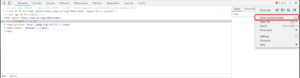
画面右から二番目のボタン(点が縦に3つ連なっているマーク)をクリック(またはEscキーを押下)し、「Show console」をクリックします。
すると、画面の下側からニュルっとパネルが出てきます。
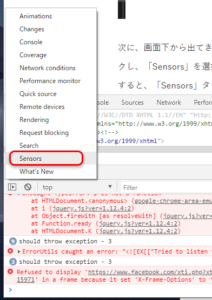
次に、画面下から出てきたパネルの一番左にあるボタン(点が縦に3つ連なっているマーク)をクリックし、「Sensors」を選択します。
すると、「Sensors」タブが出現します。
3.位置情報を入力する
中に「Geolocation」という項目があるので、プルダウンから「Other…」を選択します。
すると「Latutude」(緯度)と「Longitude」(経度)、「Timezone ID」を入力する画面が出てくるので、それぞれ入力します。
緯度と経度は下記ツールで取得できますのでご安心を!
Find Postal Address of any Location on Google Maps
「Type City, ZIP or Address Here…」のところに日本語で地名を入れると、地図が移動します。
フキダシ部分に「Latitude」「Longitude」が表示されているので、それを上記の部分にコピペします。
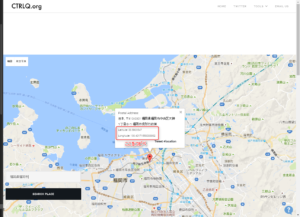
※更新:2020年1月30日※
Chromeのアップデートがあり、以前は緯度経度だけ入れればよかったのですが、新たに「Timezone ID」というものを入れる必要があります。
(入れないとエラーになってしまいます。)
日本は国内時差も、夏時間も無いので一律「Asia/Tokyo」と入力すればOKです。
(大阪でも名古屋でも福岡でも、一律「Asia/Tokyo」でOKです。)
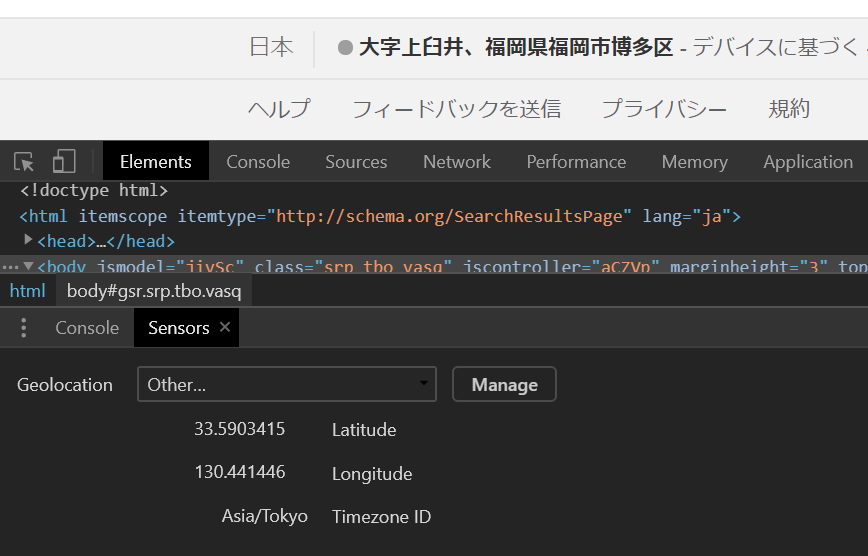
↑上記では、位置情報を福岡県に偽装しています。タイムゾーンIDが「Asia/Tokyo」でも、正しく偽装できています。
ただし、日本以外の国の位置情報に変更したい!という場合もあると思います。
その場合は、タイムゾーンIDを公開してくださっているサイトで調べ、位置情報とタイムゾーンIDが一致するように入力してください。
例えば、ロンドンの場合は
緯度:51.507351
経度:-0.127758
タイムゾーンID:Europe/London
となります。
タイムゾーンIDはサイボウズさんのヘルプページが非常にわかりやすかったです。
※更新ここまで※
4.リロードして反映!
緯度と経度を入力したら、現在開いているページをリロードしてください。するとすでに位置情報が偽装された形で表示されます。
※このとき、「・・・が次の許可を求めています:ユーザーの現在地の認識」というポップアップが左上に出現すると思います。

これを「ブロック」としてしまうと正しく位置情報が偽装されないので「許可」にしてください。
(シークレットモード等で検索すれば、普段ブロックしているという場合でも、設定が引き継がれません。)
偽装された検索結果を調べる場合は、アドレスバーに調べたいキーワードを入力するだけです。
下記は、位置情報を福岡県福岡市に偽装して「水族館」と調べたところです。
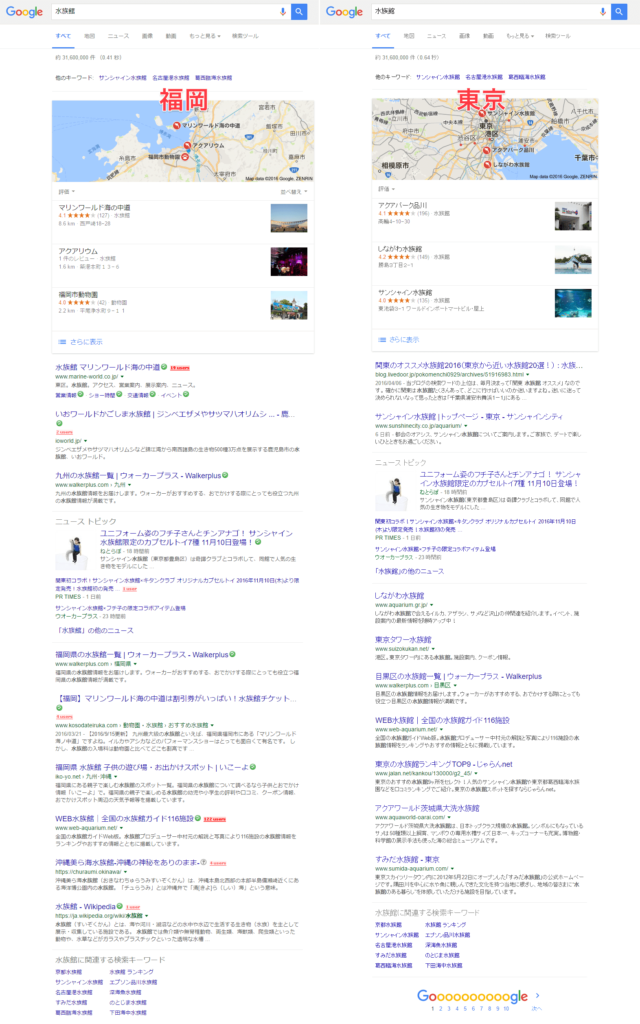
東京都渋谷区で調べた時と大きく異なっていることがわかります。
また、一度設定すると、新規タブを開いても設定が反映されます。
解除する場合は、先ほどの「Geolocation」の項目を「Custom location…」から「No override」に変更すればOKです。
これで調べることができます!あとは調べてキャプチャを取るなり、Excelでメモを取るなり…自由自在です!
これまではGoogleトップページの「設定」から変えることができていたのですが、その機能が廃止されてしまったので非常に困っていました。
これからはこの方法で調査ができそうです!
当サイトではこの他にもWebに関するお役立ち情報を多数ご紹介しています。
Web担当者の方、デジタルマーケティングに興味がある方はぜひご覧ください。
広告運用やSEO、解析・Web製作など、当社はWebに関わるベストソリューションをご提供しています。お悩み・ご相談も受け付けておりますので下記のボタンからお気軽にご連絡ください。
【無料】2025年SEO完全解説&2026年トレンド予測セミナー開催!
株式会社デジタルアイデンティティでは、サクラサクマーケティング株式会社との共催でSEOトレンドセミナーを開催しています。
「ねぎお社長」こと根岸雅之氏をゲストに迎え、激動の2025年SEOアップデートの振り返りから、AI検索時代(LLMO)に備える2026年の最新トレンドまで徹底解説!
こんなお悩みはありませんか?
- AI Overviews(AI検索)の影響で流入が減らないか不安…
- 「LLMO(AI検索最適化)」という言葉を聞くが、何をすべきか分からない…
- 2025年のGoogleコアアップデートの傾向を整理したい…
- 2026年に向けて、今から準備すべきSEO戦略を知りたい…
本セミナーでは、SEOスペシャリスト同士の対談形式で、生成AI時代の検索市場の変化や、AIに選ばれるための「LLMO」の実践ポイントなど、ここでしか聞けない最新情報をお届けします。
これからのSEO/LLMO対策を先取りしたい方は、ぜひ、以下のページからお気軽にお申し込みください!


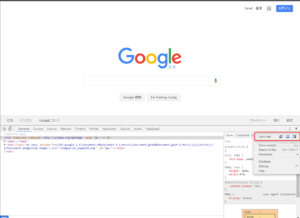
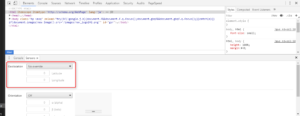
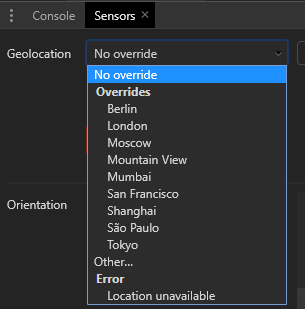



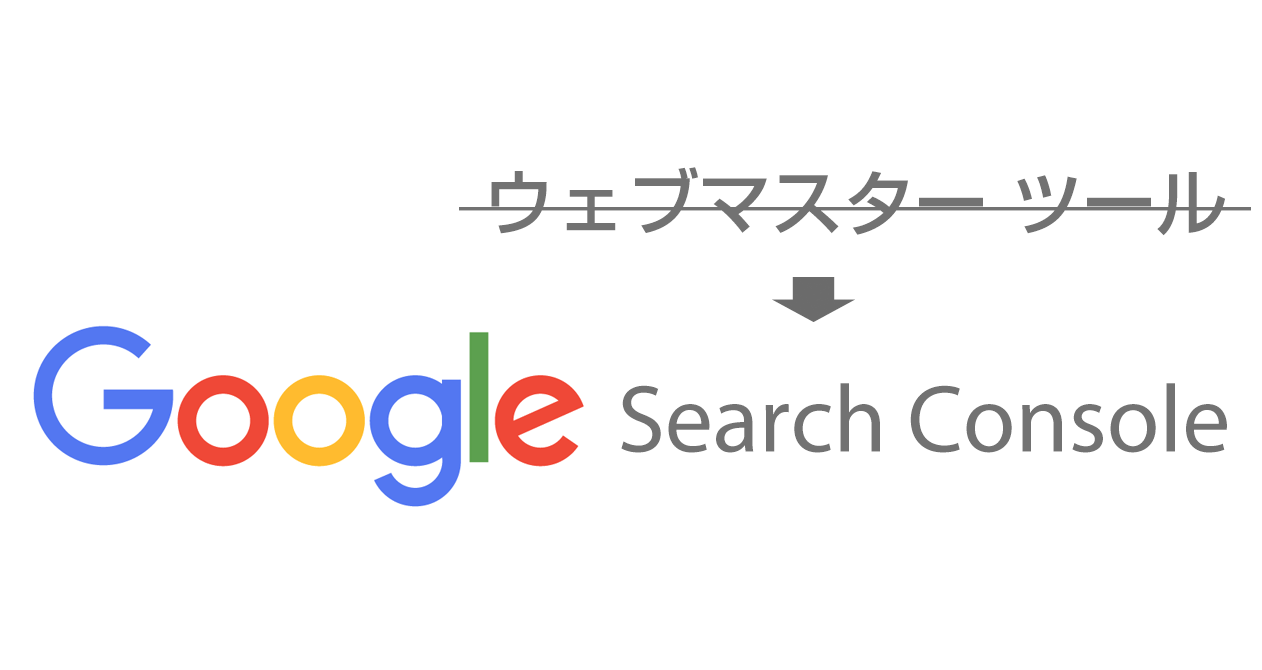



![[無料]成果に繋がる!具体策が分かる!SEOセミナー 「初心者向け」「コンテンツSEO」「サイト内部施策」 詳しくはこちら](https://digitalidentity.co.jp/blog/wp/wp-content/themes/gorgeous_tcd013-child/img/common/bnr/sidebar-seo-seminar.jpg)